
Michael Cain
0
5014
980
 Je ne savais pas qu'il en avait un? Eh bien, j’ai aussi pensé qu’il avait disparu lorsque j’ai commencé à utiliser MS Word 2007. De toutes les applications de la suite Microsoft Office, j’utilise MS Word le plus.
Je ne savais pas qu'il en avait un? Eh bien, j’ai aussi pensé qu’il avait disparu lorsque j’ai commencé à utiliser MS Word 2007. De toutes les applications de la suite Microsoft Office, j’utilise MS Word le plus.
Pour garder un œil sur les chiffres et les réduire, c'est la destination Excel pour moi. La deuxième méthode consiste bien entendu à utiliser une calculatrice. Mais il est si difficile de se nourrir de chiffres et d'appuyer sur les touches.
La méthode Excel est beaucoup plus simple. Tout ce que nous avons à faire est de taper les nombres et le tour est joué, les calculs sont faits pour nous et affichés dans la barre d'état.
Cette fonctionnalité est extrêmement utile lorsque vous travaillez avec une colonne de chiffres aussi haute que la Tour Eiffel. Le seul effort requis est de sélectionner la colonne de chiffres. Au début, je me dirigeais vers mon programme voisin Excel pour faire les calculs. Bien que le trajet soit court, copier-coller reste un travail.
Il s’avère que tout cela alors qu’il existe un outil de calcul Word pour le travail. Caché sous les couches de commandes personnalisables est le Calculer outil.
L'outil Calcul aide beaucoup lorsque nous devons travailler sur beaucoup de nombres. Cela nous permet également de copier le résultat dans le presse-papier et de le coller ailleurs.
Localiser Calculer
Par défaut, la commande Calculer ne figure pas sur le ruban, mais en suivant quelques étapes simples, elle peut facilement être mise en évidence. C'est ici”¦
- Clique sur le Bouton bureau puis cliquez sur Options Word pour ouvrir la boîte d'options. Ensuite, cliquez sur Personnaliser.
- Sur le volet de droite, sous Choisissez des commandes parmi, dérouler et sélectionnez Toutes les commandes.
- Faites défiler la liste des commandes et sélectionnez Calculer. Cliquer sur Ajouter pour l'inclure sur le Barre d'accès rapide.
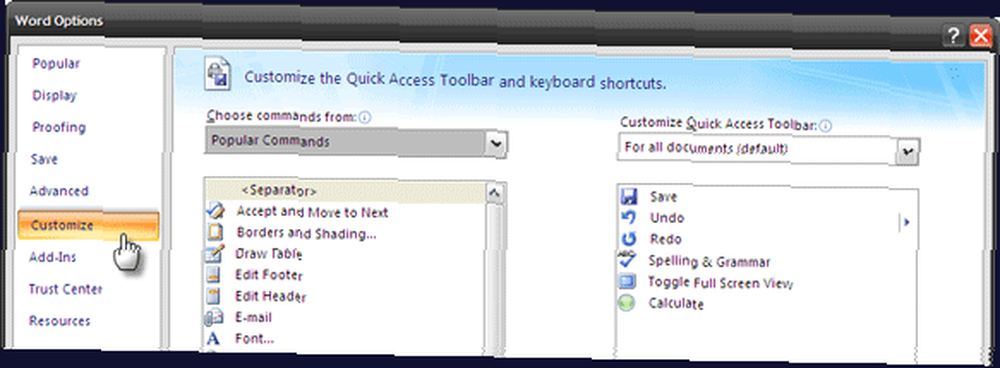
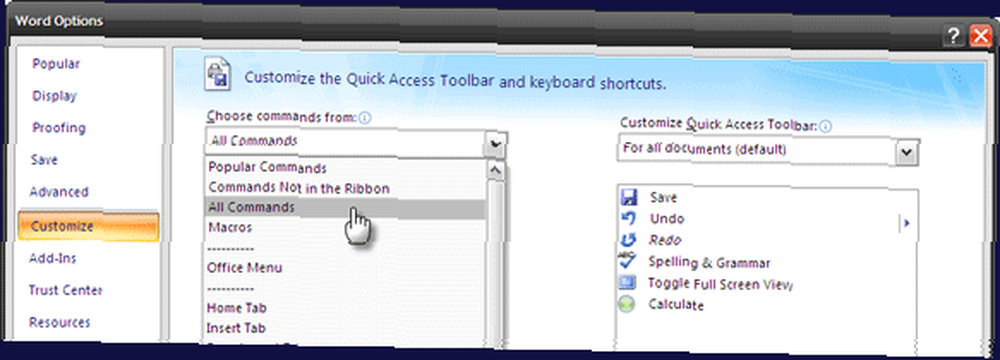
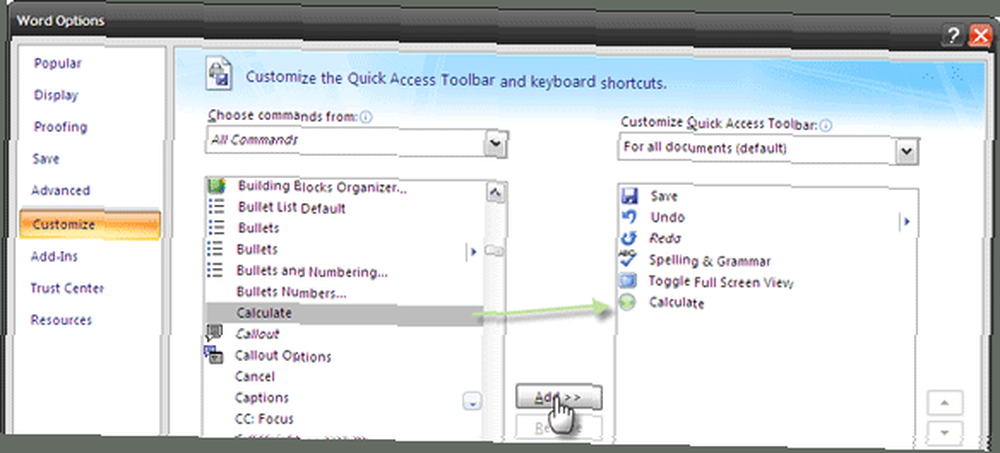
Travailler avec calculer
- L'icône Calculer devient active (verte) lorsque vous sélectionnez les nombres pour le calcul. Sélectionnez la rangée / colonne de nombres et cliquez sur l'icône. Le résultat est affiché brièvement dans la barre d'état. Le résultat est aussi copié automatiquement dans le presse-papiers et peut être collé dans n'importe quelle application.
- L'opération de calcul fonctionne avec six opérateurs ““
- Une addition: 2 + 2
- Soustraction: 2-2 ou 2 (2)
- Multiplication: 2 * 2
- Division: 2/2
- Pourcentage: 100 * 10%
- Exponentiation et racines: 2 ^ 2 et 4 ^ 1/2
- Si vous sélectionnez une série de nombres sans opérateur d'addition explicite, la commande Calculer les additionnera par défaut et affichera la somme. Par exemple, ajouter des lignes immédiates ou une colonne de chiffres.
- La commande Calcul ignore tout texte qui n'est pas un nombre. Les exceptions sont les symboles monétaires, les points et les virgules, qu'il considère comme faisant partie d'un nombre. Par exemple,3 sacs pleins, 1 pour le maître, 1 pour la dame et 1 pour le petit garçon qui habite dans la ruelle.“¦va donner 6 à la suite.
- MS Word 2007 arrondit les résultats à deux décimales. Note: Ceci peut être changé de Panneau de configuration - Options régionales et linguistiques - Options régionales - Personnaliser les options régionales - Nombre de chiffres après la virgule.
- La commande Calculer prend en compte le symbole monétaire défini dans les paramètres régionaux. Par exemple, 50-25 $ donneront 25 $ et non 25.
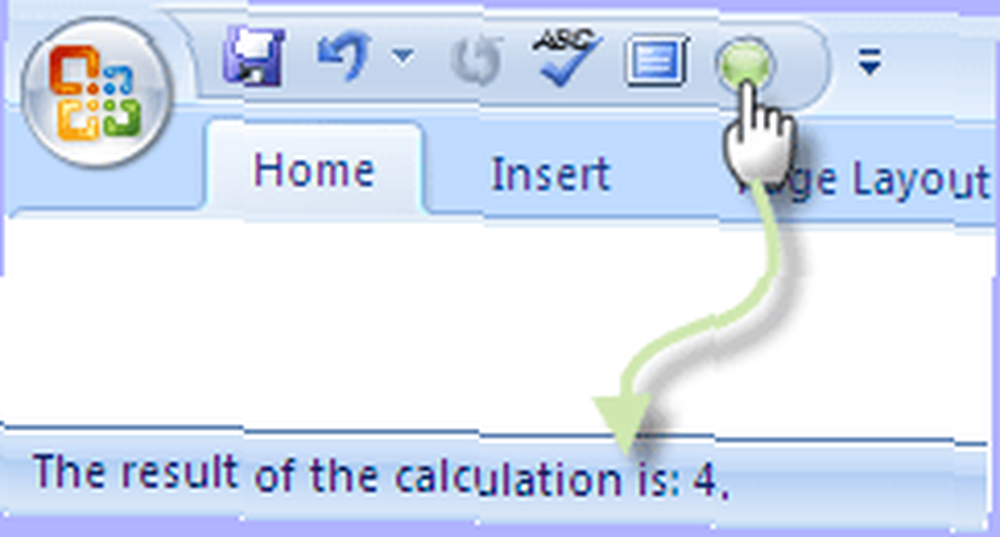
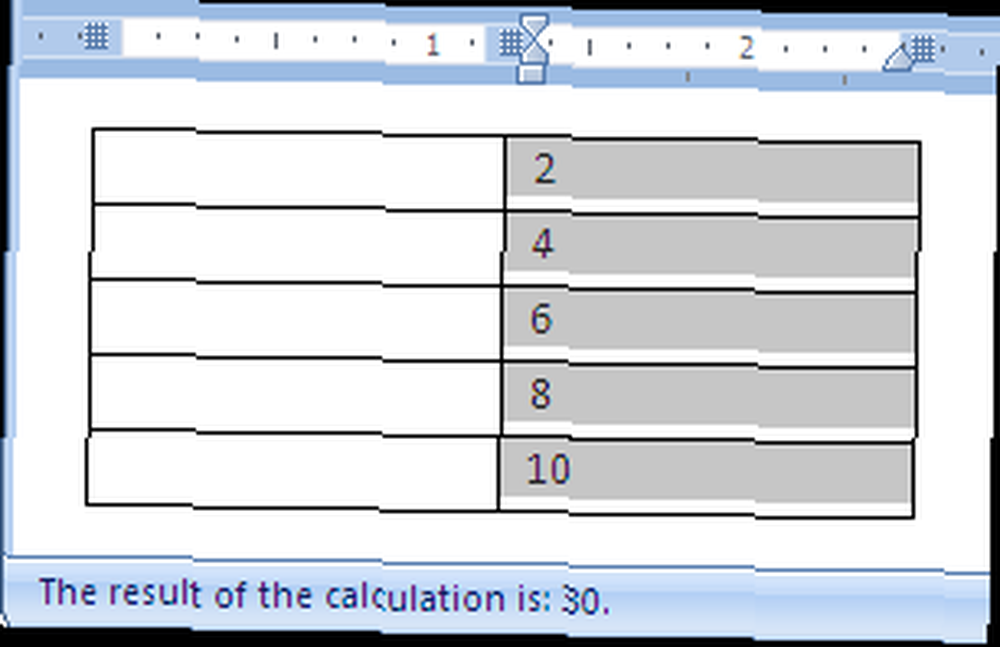
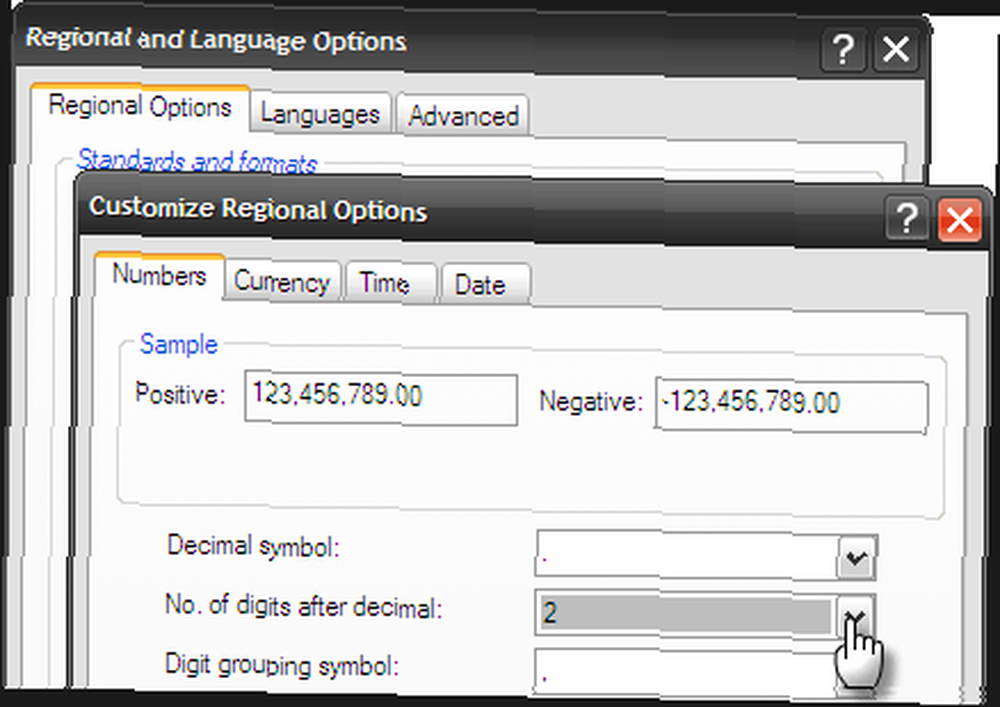
N'oubliez pas que cela modifie les paramètres de tous les programmes Windows. Donc, vous pouvez simplement envisager d'utiliser un multiplicateur à la place.
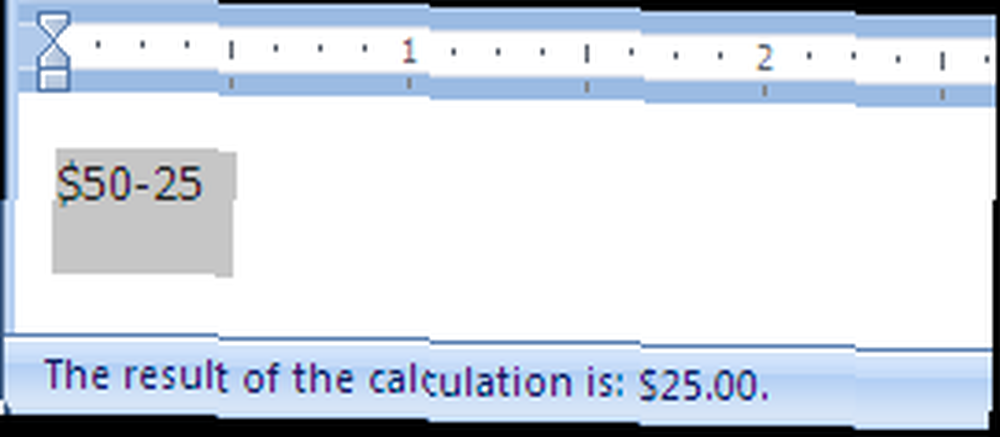
La somme du résultat
La simplicité de la commande Calculate en fait une meilleure commande que la complexité de créer une table et de construire une formule (en utilisant le Formule commande sous Disposition) pour compléter les calculs Word. Ce dernier est plus comme un fusil à éléphant, quand je préférerais avoir une tapette à moustiques.
Windows a également une calculatrice intégrée et vous pouvez copier et coller ses résultats dans n’importe quel programme Windows. Mais pour des calculs Word simples en moins de clics, la commande Calculer est bien plus utile..
Pour en savoir plus sur la commande Calculate et ses instructions, consultez ce billet sur le site non officiel de Microsoft Most Valued Professional..
Que pensez-vous de cet outil simple mais utile pour MS Word (Word 2007 et 2003)? Pensez-vous que cela aide à réduire l'effet Excel?
Image: josef.stuefer











